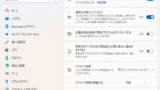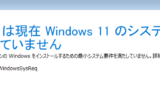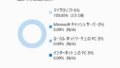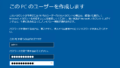概要
Windows Update の [更新プログラムのチェック] をクリックしても、Windows 11 24H2 などの機能更新プログラムが表示されない場合があります。
その際の対処法をご紹介します。
Windows Update はそもそもどういう仕組みで動いているのか、気になる方は、こちらをどうぞ。
対処法
ISO ファイルを使う場合
ISO ファイルを使うことで、対応端末、非対応端末ともに機能更新プログラムを手動で適用することができます。
こちらの記事を参考に、”Windows 10 の非対応端末をアップグレードする方法” 章の 手順2. まで実施後、setup.exe を実行してください。
Windows11InstalationAssistant を使う場合
Windows 11 のダウンロード より、”今すぐダウンロード” から “Windows11InstalationAssistant.exe” をダウンロードし、実行することで利用可能です。
グループポリシー・レジストリを使う場合
グループポリシー
※グループポリシーを利用する場合、基本的には Pro エディション以上が必要となりますので、Home などの家庭用 PC では利用できません。
レジストリ章を参照ください。
1.画面左下の [検索] から “gpedit.msc” と入力し、グループポリシー管理エディターを表示します。
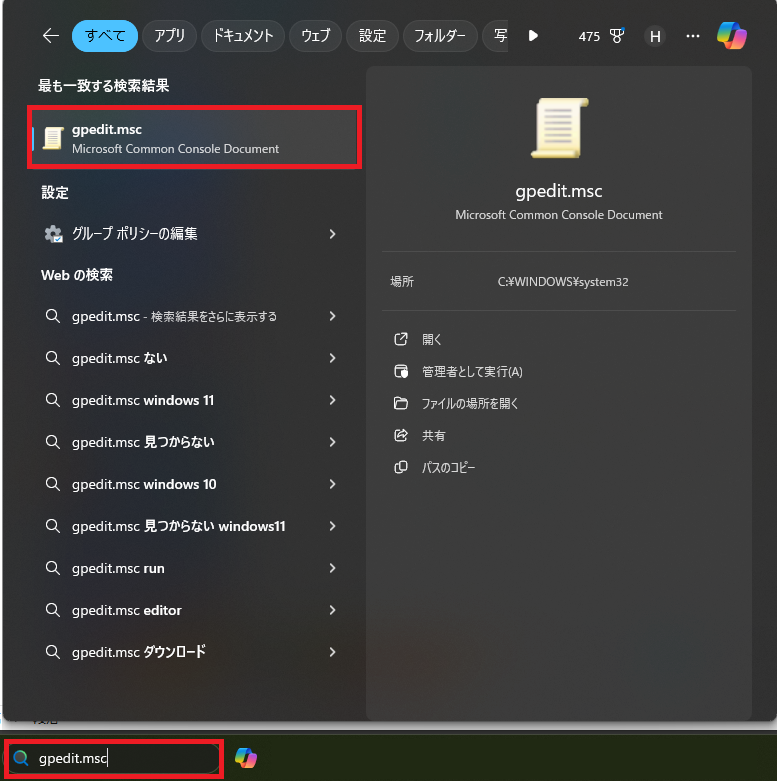
2.[コンピューターの構成] – [管理用テンプレート] – [Windows コンポーネント] – [Windows Update] – [Windows Update から提供される更新プログラムの管理] から、”ターゲット機能更新プログラムのバージョンを選択する” を開きます。
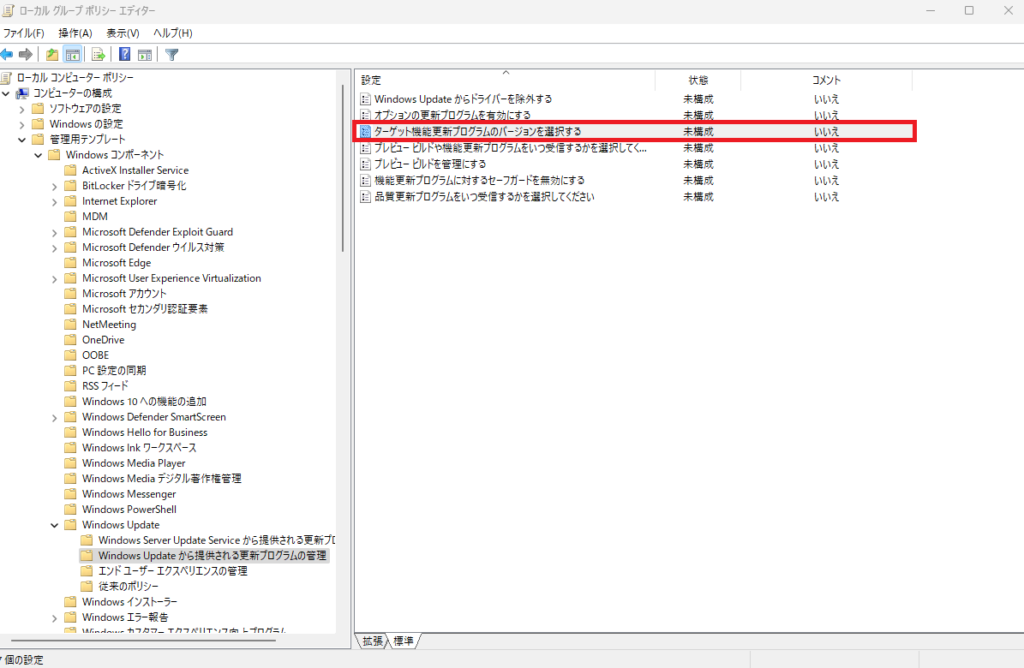
3.”ターゲット機能更新プログラムのバージョンを選択する” では、”有効” を選択します。
そして、”どの Windows 製品バージョンから機能更新プログラムを受け取りますか?” にて “Windows 11″ と入力し、”機能更新プログラムのターゲットバージョン” では、対象のバージョンを入力します。今回は “24H2” とします。
その後 [適用] をクリックします。
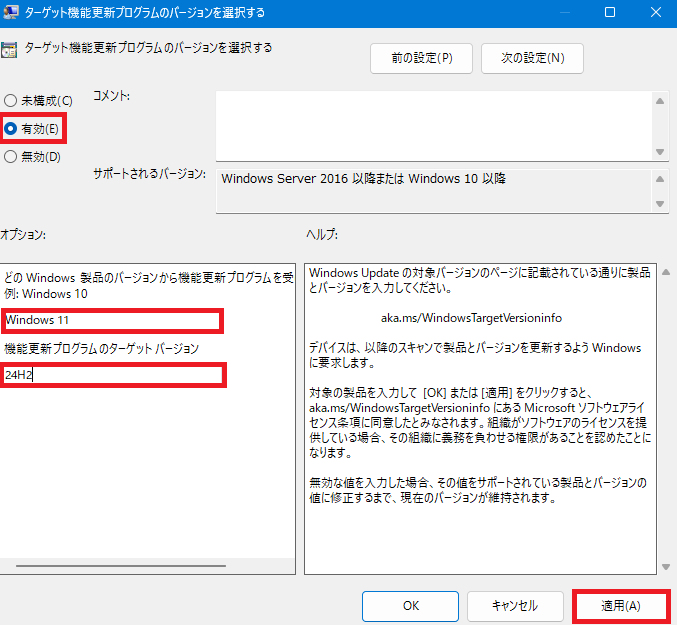
“機能更新プログラムのターゲットバージョン” にて指定するバージョンは、こちらから、 “Version” 列を参考にしてください。
4.設定後、検索ウィンドウから “gpupdate /force” と入力し、”コマンドの実行” をクリックします。
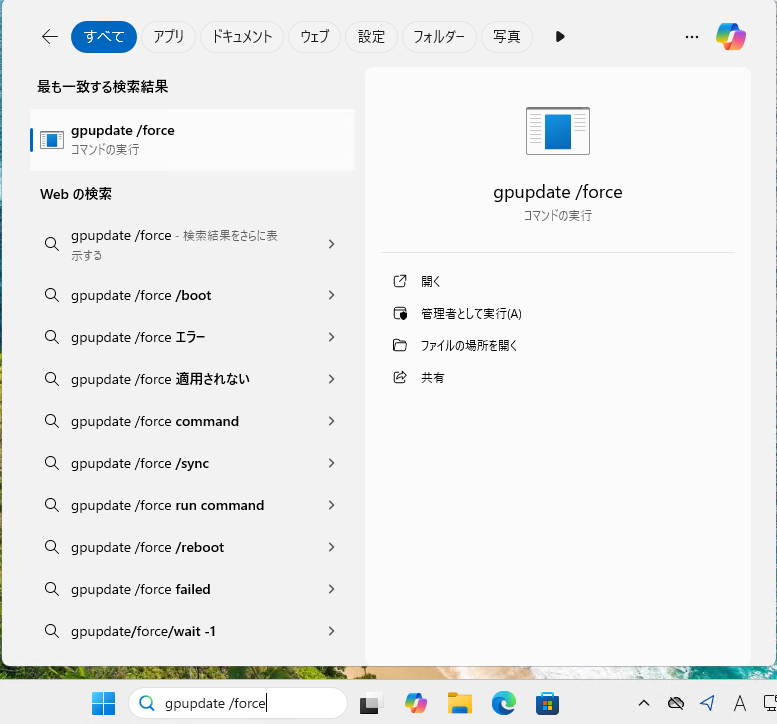
5.その後、Windows Update で [更新プログラムのチェック] をクリックすることで、Windows Update が始まります。

6.項番 3. にて設定した “ターゲット機能更新プログラムのバージョンを選択する” では、”未構成” に戻しておくことを忘れずに。(Windows Update 中にこの作業は可能です。)
これをしないと、今後新しい機能更新プログラムが出たとしても、Windows Update から適用できません。
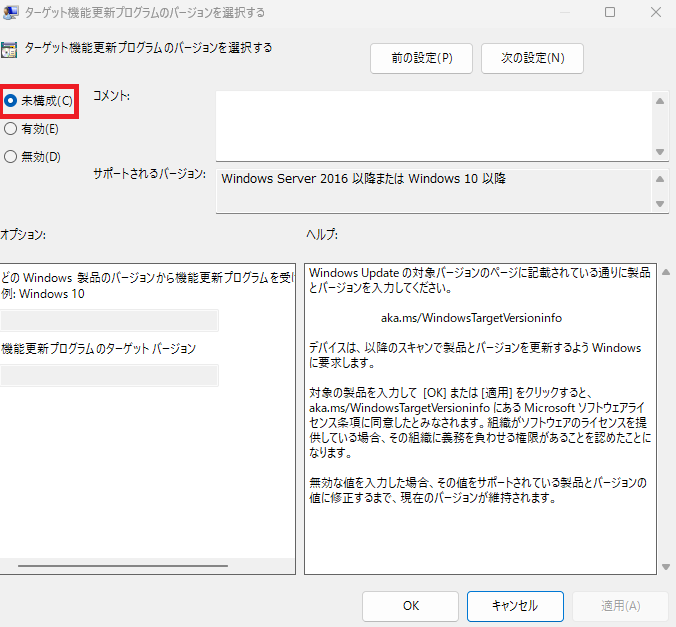
レジストリー
※レジストリの設定については、予期せぬ動作をし、重大な影響を及ぼす可能性があります。
実施には必ずご自身の判断で行ってください。
1.検索ウィンドウから “cmd” と入力し、”管理者として実行” をクリックします。
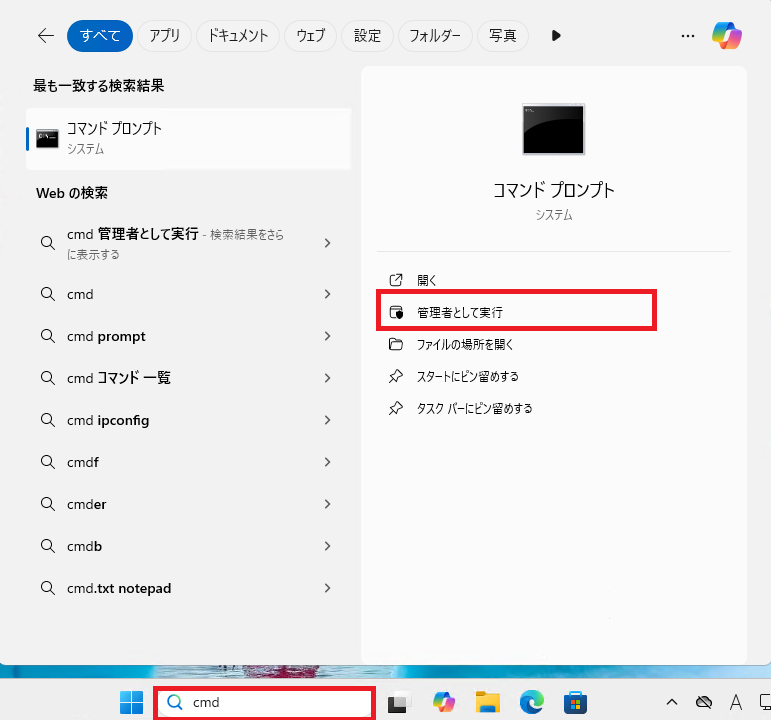
2.コマンドプロンプトを起動後、以下コマンドを1行ずつ入力します。
赤字のところは自由にバージョン変更可能です。こちらから、 “Version” 列を参考にしてください。
reg add "HKLM\SOFTWARE\Policies\Microsoft\Windows\WindowsUpdate" /v "ProductVersion" /t REG_SZ /d "Windows 11" /f
reg add "HKLM\SOFTWARE\Policies\Microsoft\Windows\WindowsUpdate" /v "TargetReleaseVersion" /t REG_DWORD /d 1 /f
reg add "HKLM\SOFTWARE\Policies\Microsoft\Windows\WindowsUpdate" /v "TargetReleaseVersionInfo" /t REG_SZ /d "24H2" /f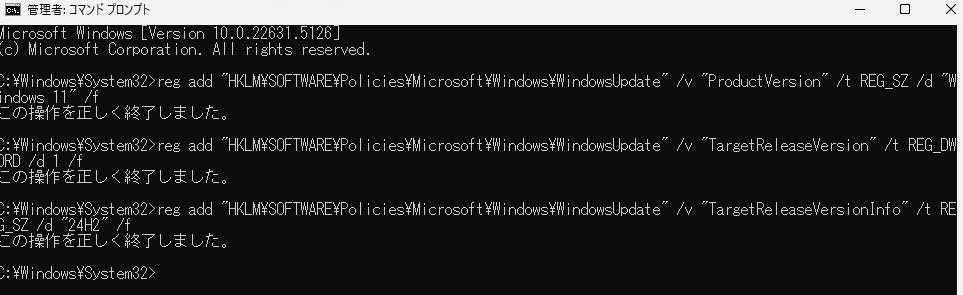
3.その後 Windows Update を実施します。
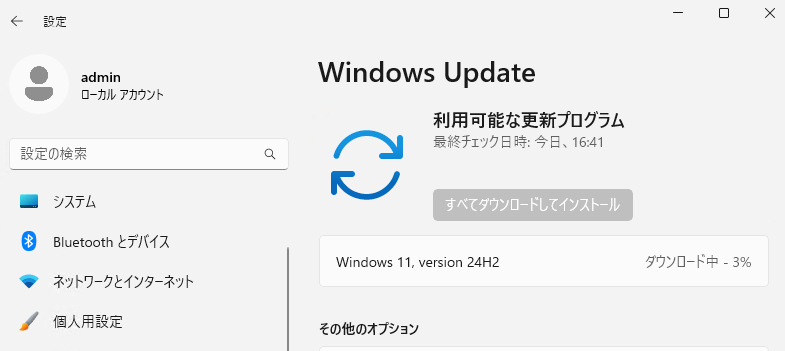
4.項番 2. にて設定したレジストリは削除することをお勧めします。(Windows Update 中にこの作業は可能です。)
これをしないと、今後新しい機能更新プログラムが出たとしても、Windows Update から適用できません。
reg delete "HKLM\SOFTWARE\Policies\Microsoft\Windows\WindowsUpdate" /v "ProductVersion" /f
reg delete "HKLM\SOFTWARE\Policies\Microsoft\Windows\WindowsUpdate" /v "TargetReleaseVersion" /f
reg delete "HKLM\SOFTWARE\Policies\Microsoft\Windows\WindowsUpdate" /v "TargetReleaseVersionInfo" /f